엑셀 빠른실행도구모음, 자주 사용하는 도구 추가하기 알려드리겠습니다. 엑셀 빠른실행도구모음에는 자주 사용하는 명령을 추가하고 빠르게 찾아서 사용할 수 있습니다. 엑셀 초보를 벗어나도 유용하게 사용할 수 있는 기능이니 잘 배워두기 바랍니다.
엑셀 빠른실행도구모음, 자주 사용하는 도구 추가하기
목차
1. 도구 단추 추가하기
2. 추가된 '정렬 및 필터' 명령 단추
3. 추가된 도구 단추 제거하기

1. 명령 단추 추가하기

왼쪽 상단의 빨간색 박스가 빠른 실행도구모음이 있는 곳입니다. 이곳에 자주 사용하는 도구를 추가하는 방법에 대한 내용입니다.

빠른실행도구모음에 리본메뉴 중 자주 사용하는 도구를 선택하는 것이 첫 번째입니다. 오늘은 '데이터탭'에서 많이 사용하는 '정렬 및 필터'도구에 마우스 우클릭을 하고 '빠른 실행도구모음에 추가'를 눌러줍니다.
2. 추가된 '정렬 및 필터' 명령 단추
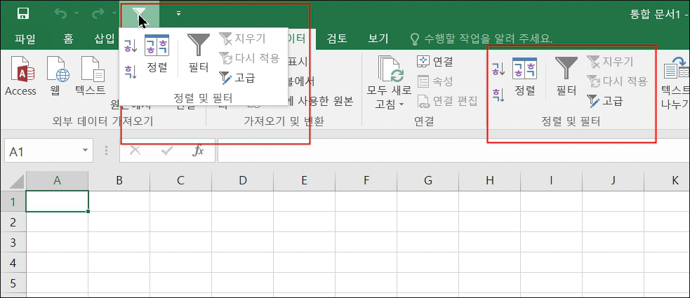
빠른실행도구모음에 새롭게 추가된 정렬 및 필터도구의 모습입니다. 엑셀을 처음시작하면 탭과 리본메뉴들의 위치를 기억하는 것이 쉽지 않습니다. 이렇게 찾기 쉬운 곳에 추가해 놓고 바로 빠른 실행을 할 수 있다는 것은 매우 유용한 기능입니다.
3. 추가된 도구 단추 제거하기

이제 더 이상 사용하지 않는 명령단추를 빠른 실행도구모음에 두고 싶지 않을 때는 아주 간단한 방법으로 제거할 수 있습니다.
제거하기를 원하는 도구에 마우스 우클릭을 하고 '빠른 실행도구모음에서 제거'를 눌러주면 끝.
간단하죠?
지금까지 빠른실행도구모음에 자주 사용하는 명령단추를 추가하는 방법과 제거하는 방법에 대해서 알아보았습니다. 이제 자주 사용하는 도구를 손쉽게 사용하기 바랍니다.
다음에는 빠른실행도구모음에 정렬 및 필터를 통째로 올리는 방법 말고 오른차순 정렬이나 필터를 하나씩 추가하는 방법에 대해서 알아보겠습니다.
'엑셀' 카테고리의 다른 글
| 엑셀 텍스트, 기호 입력하기 (0) | 2023.05.29 |
|---|---|
| 엑셀 데이터 종류 알아보기 (0) | 2023.05.28 |
| 엑셀 빠른실행도구모음 등록 및 삭제 (0) | 2023.05.26 |
| 엑셀 배우기, 엑셀 시작화면 살펴보기 (0) | 2023.05.23 |
| 엑셀 배우기, 엑셀 실행하기 (0) | 2023.05.22 |



